 𝒞onfigurazione USB modem GPRS TELIT MG10 su Mac con operatore
telefonico Wind.
Il Telit MG10 è un USB modem GPRS molto economico, piccolo e
leggero che connesso alla porta USB di un portatile o di un qualsiasi
PC, permette di collegarsi ad Internet in modalità wireless
cioè senza fili.
𝒞onfigurazione USB modem GPRS TELIT MG10 su Mac con operatore
telefonico Wind.
Il Telit MG10 è un USB modem GPRS molto economico, piccolo e
leggero che connesso alla porta USB di un portatile o di un qualsiasi
PC, permette di collegarsi ad Internet in modalità wireless
cioè senza fili.Ho collaudato questo metodo sul mio Ibook G4 sistema operativo mac OS X versione 10.4.2 tiger. I passaggi, di seguito elencati, sono stati eseguiti sulla base di ciò che ho potuto reperire in internet, come insieme di indicazioni sparse e sommarie che ho cercato di riassumere e organizzare in questo schema.
Il Telit MG10 ha un costo molto basso, si può trovare sia nei negozi Wind che in rete su Ebay. Seguendo la procedura, che descriverò, il tutto ha funzionato a meraviglia.
1) Per prima cosa è necessario procurarsi gli script modem del motorola C350. Gli script modem si possono trovare in Internet, per il Mac consiglio il sito di Ross Barkman, al link relativo a Motorola si possono scaricare gli script validi anche per il Telit MG10.
2) Colleghiamo, prima dell’accensione del nostro mac, il telit alla porta usb.
3) Trascinare gli script del motorola C350 in Macintosh HD/Libreria/Modem script. Tra i diversi script scaricati, per quanto mi riguarda, lo script motorola GPRS CID1+CGQREQ va benissimo, sarà lo script che sceglierò per la mia connessione.
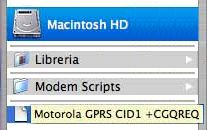
4) Scaricati i nostri script apriamo Preferenze di sistema e clicchiamo su Network. Nella finestra che ci comparirà in Mostra selezioniamo Porte network attive e in basso attiviamo la casella del motorola phone (corrisponde al nostro Telit riconosciuto dal mac).
5) Successivamente, nella stessa finestra, dal menù a tendina di Mostra scegliamo il motorola phone e dal menù a tendina di posizione scegliamo nuova posizione e digitiamo un nome che vogliamo attribuire alla nostra configurazione.
6) Automaticamente la finestra seguente che comparirà dovrà essere configurata nei campi di PPP, TCP/IP, Proxy e Modem. (vedi figura seguente)
PPP
Kensan.it Impostiamo solo il campo del numero telefono e lo riempiamo conl'APN internet.wind nel caso del gestore Wind, se si ha una SIM delle TIM va impostato ibox.tim.it (si noti che questi APN possono cambiare), per il resto lasciamo i campi vuoti.
In opzioni PPP ho scelto la seguente compilazione (campi visti):
Opzioni di sessione:
- Interrompi la connessione se inattiva da 10 minuti
- Richiama se occupato (Richiama 1 volta, aspetta 5 secondi prima di richiamare)
- Utilizza compressione intestazione TCP
TCP/IP
Passando al TCP/IP configurare come segue, (gli indirizzi IP e Router s’impostano automaticamente).

Ho impostato la funzione configura IPV6 come spenta.
Proxy
Nulla da impostare.
Modem
Per finire, come ultimo passaggio della nostra configurazione, in modem scegliamo dalla lista del menù a tendina lo script Motorola GPRS CID1+CGQREQ e compiliamo il resto come segue:
- Chiamata: Toni
- Altoparlante: Acceso
- Mostra stato modem nella barra dei menù
8) Proviamo adesso a collegarci clicckando su Chiama adesso. Se la connessione è andata a buon fine, comparirà l’icona del telefonino sulla barra dei menù che indica il nostro stato di connessione.
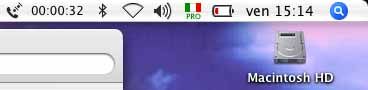
Possiamo verificare il nostro stato di connessione anche attraverso la stessa finestra selezionando in Mostra lo Stato network. In questo modo è possibile controllare lo stato del nostro modem.
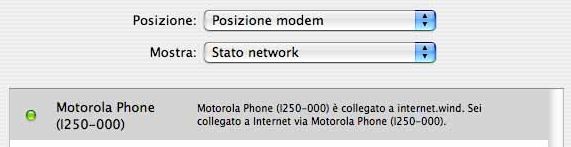
9) Per disconnettersi si può cliccare sull’icona del telefono sulla barra dei menù e scegliere disconnetti (ma a me crea qualche conflitto), oppure si può usare il programmino Connessione Internet (soluzione consigliata) per collegarsi/scollegarsi (si vedano le note finali).
Note finali:
Il programmino fornito di serie dalla Apple di nome Connessione Internet presente in Applicazioni permette di connettersi manualmente (assicurarsi che sia deselezionato in Opzioni PPP "Collegati automaticamente quando richiesto") e di scollegarsi quando si vuole, inoltre fornisce lo stato della connessione e il traffico di dati. Consiglio di usarlo e di metterlo in Avvia Con.







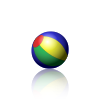

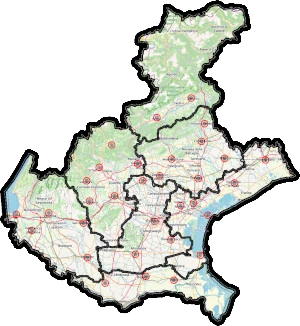

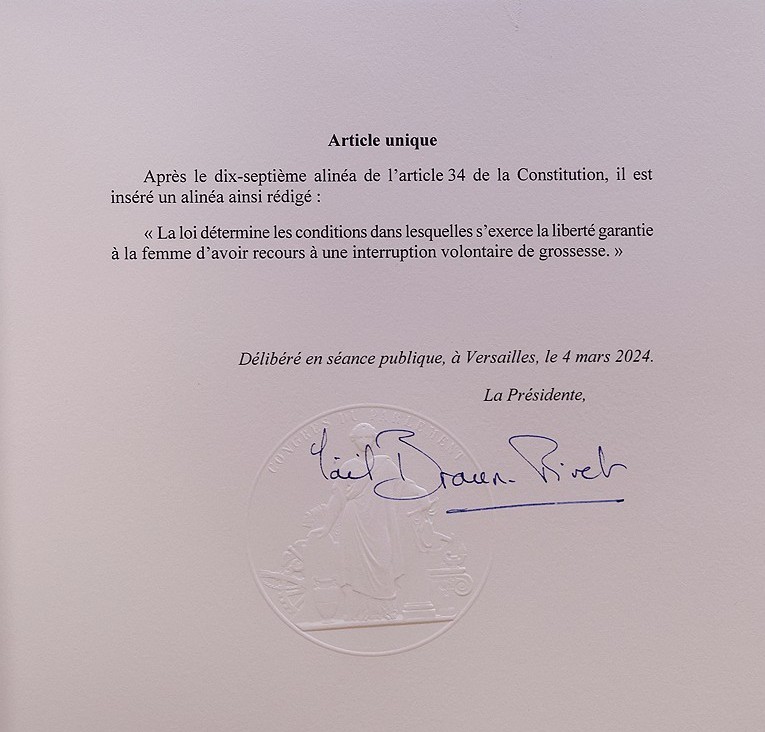
Anonimo il 15 dicembre 2010 con il titolo: telit mg10 su windows "ce".